主要是为了数据的持久化,同时容器之间也可以进行数据的共享
使用数据卷
方式一,直接使用命令挂载,-v
docker run -it -v 主机目录: 容器内目录
实战,部署mysql
C:\Users>docker run -it -d -p 3310:3306 -v E:/mysql/conf:/etc/mysql/conf.d -v E:/mysql/data:/var/lib/mysql -e MYSQL_ROOT_PASSWORD=123456 --name mysql01 mysql:5.7 9364ad8a86d670909eeb543677cc2f83357fb6f6f28b2a317ac9b18aabb78d02
具名挂载&匿名挂载
匿名挂载 docker run -d -P --name nginx01 -v /etc/nginx/ nginx 查看所有的数据卷 docker volume ls 具名挂载 docker run -d -P --name nginx02 -v juming:/etc/nginx nginx 查看具体这个卷在容器内的一个具体目录 docker volume inspect 卷名 -v 容器内路径 名字: 容器内路径 容器外路径:容器内路径 扩展: docker run -d -P --name nginx02 -v juming:/etc/nginx:ro nginx (readonly)容器内无法操作 docker run -d -P --name nginx02 -v juming:/etc/nginx:rw nginx (write read)
数据卷容器
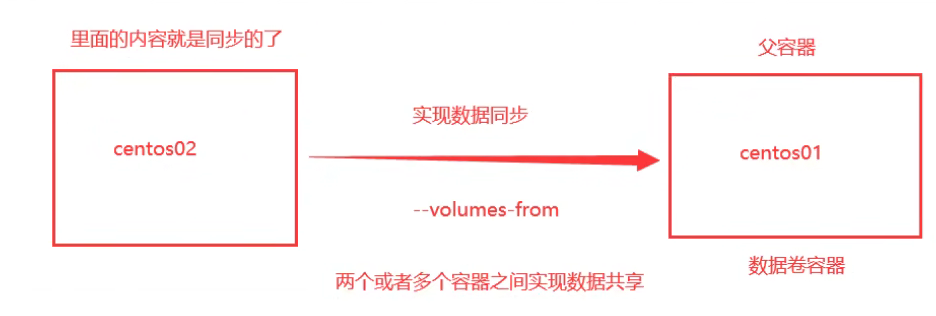
通过--volumes-from有继承那味了 docker run -it --name docker02 --volumes-from docker01 镜像 删除其中一个容器中的数据卷之后其他的不会丢失,这是一种备份机制,而不是共享
多个MySQL之间实现数据共享
C:\Users>docker run -it -d -p 3310:3306 -v /etc/mysql/conf.d -v /var/lib/mysql -e MYSQL_ROOT_PASSWORD=123456 --name mysql01 mysql:5.7 C:\Users>docker run -it -d -p 3310:3306 -v /etc/mysql/conf.d -v /var/lib/mysql -e MYSQL_ROOT_PASSWORD=123456 --name mysql02 --volumes-from mysql01 mysql:5.7
用来构建docker镜像的文件
初始dockerfile
指令(大写) 参数 FROM centos VOLUME ["volume1","volume2"] CMD echo "____end___" CMD /bin/bash
docker build -f /home/docker-test-volume/dockerfile1 -t kuangshen/centos:1.0 .
dockerfile介绍:构建步骤
1.编写dockerfile文件
2.docker build构建成一个镜像
3.docker run 运行镜像
4.docker push发布镜像(Dockerhub,阿里云镜像仓库)
指令:
基础知识:
1.每个关键字(指令)都必须是大写字母
2.执行从上到下的顺序
3.#表示注释
4.每一个指令都会提交一个新的镜像层,并提交
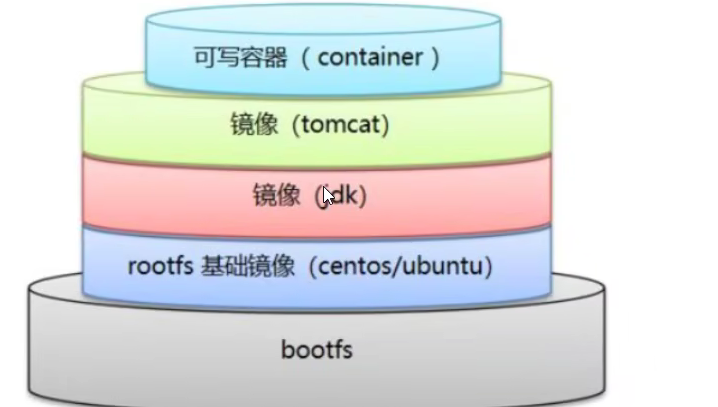
FROM #基础镜像,一切从这里开始构建 MAINTAINER #镜像是谁写的,姓名+邮箱 RUN #镜像构建的时候需要的命令 ADD #步骤:tomacat镜像,这个tomcat压缩包,添加内容 WORKDIR #镜像的工作目录 VOLUME #挂载的目录 EXPOSE #端口的配置 CMD #指定这个容器启动的时候要输出的命令,只有最后一个可以生效,可被替代 ENTRYPOINT #指定这个容器启动的时候要输出的命令,可以追加命令 ONBUILD #当构建一个被继承dockerfile这个时候就会运行onbuild指令,其实就是一个触发指令 COPY #和add类似,将文件拷贝到镜像中 ENV #构建的时候设置环境变量
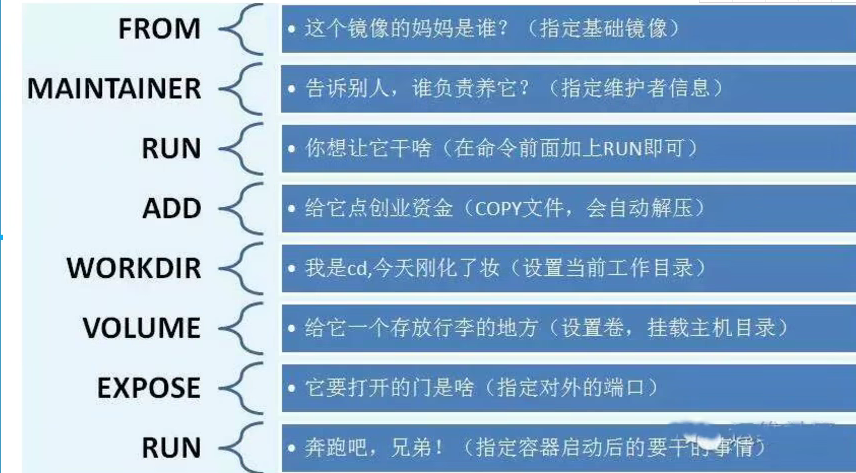
实战测试
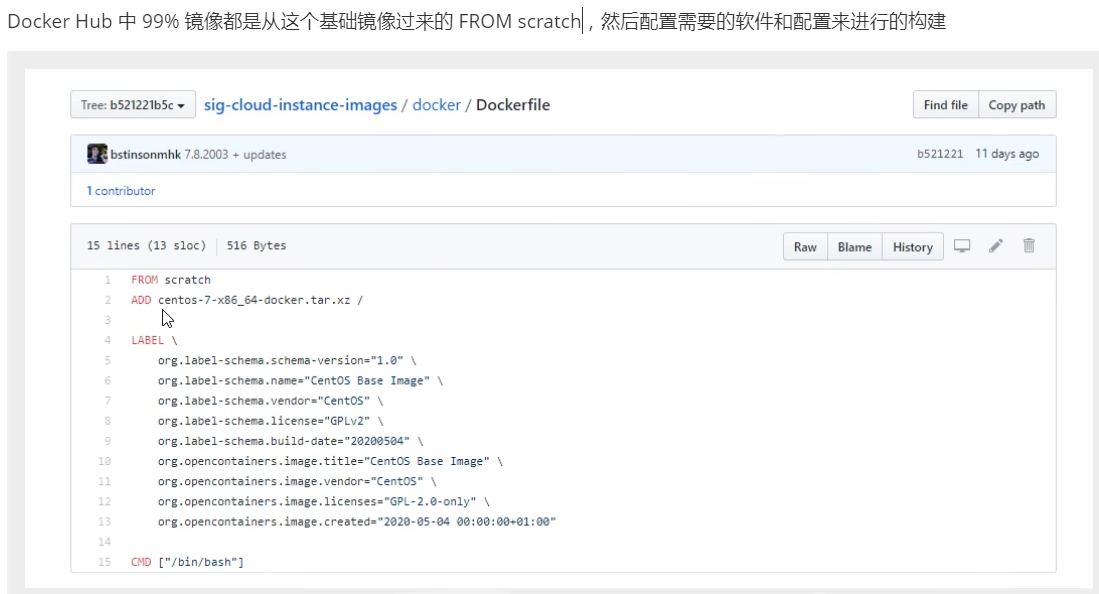
创建一个自己的centos
FROM centos MAINTAINER aihua<1123801846@qq.com> ENV MYPATH /usr/local WORKDIR $MYPATH RUN yum -y install vim RUN yum -y install net-tools EXPOSE 80 CMD echo $MYPATH CMD echo "---------end-------" CMD /bin/bash
构建命令 docker build -f filepath -t imagename:tag .
docker history imageid
cmd和entrypoint的区别
测试cmd命令 FROM centos CMD ["ls","-a"] build成功之后发现ls -a生效了 但是如果 docker run imageid -l会报错,因为直接将CMD命令替换了 但是下面的命令可以生效 FROM centos ENTRYPOINT ["ls","-a"]
编写tomcat镜像
前提,先下载好了对应的jdk,tomcat压缩文件
FROM centos MAINTAINER AIHUA<1123801846@qq.com> COPY readme.txt /usr/local/readme.txt ADD jdk.tar.gz /usr/local/ ADD tomcat.tar.gz /usr/local/ #用add命令可以自动帮我们解压 RUN yum -y install vim ENV MYPATH /usr/lcoal WORKDIR $MYPATH ENV JAVA_HOME /usr/local/jdk1.8 ENV CLASSPATH $JAVA_HOME/lib/dt.jar:$JAVA_HOME/lib/tools.jar ENV CATALINA_HOME /usr/local/tomcat ENV CATELINA_BASE /usr/local/tomcat ENV PATH $PATH:$JAVA_HOME/bin:$CATELINA_HOME/lib:$CATALINA_HOME/bin EXPOSE 80 CMD /usr/local/tomcat/bin/startup.sh && tail -F /url/local/tomcat/bin/logs/catalina.out
构建镜像 docker build -t imagename .
发布自己的镜像
先登录
docker -uid docker push image:tag
发布到阿里云镜像服务上
创建命名空间

...
看官方文档就好了
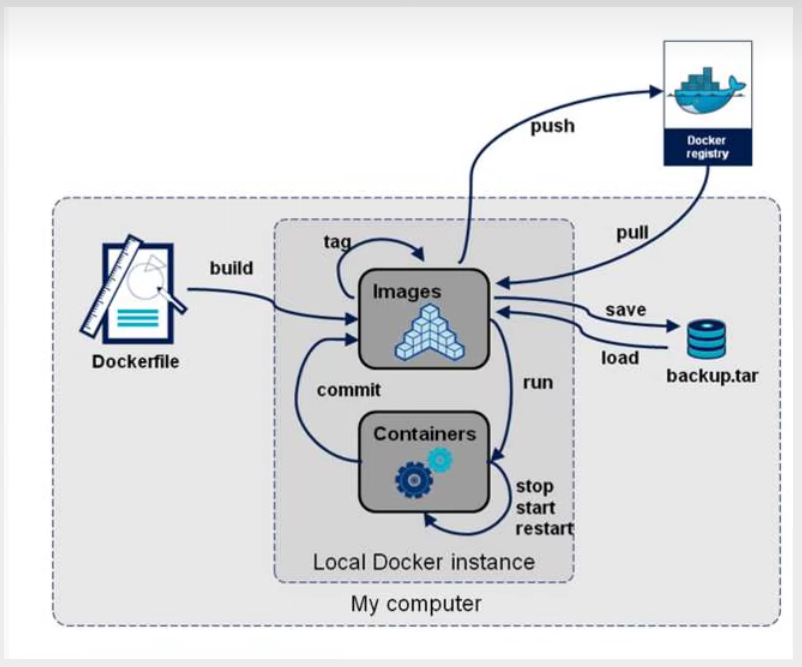























 1329
1329











 被折叠的 条评论
为什么被折叠?
被折叠的 条评论
为什么被折叠?










